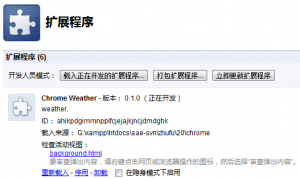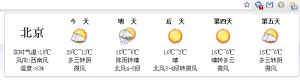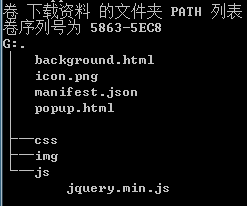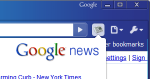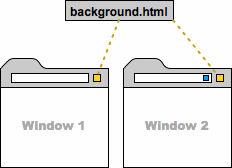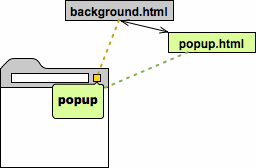websocket是HTML5的一种新的通信协议,它是实现了浏览器与服务器的双向通讯。在 WebSocket API 中,浏览器和服务器只需要要做一个握手的动作,然后,浏览器和服务器之间就形成了一条快速通道。两者之间就直接可以数据互相传送。
关于websocket的更多信息,请移步维基百科
使用WebSocket
在客户端使用websocket需要创建WebSocket对象,通过提供的open、send、message、close等方法实现创建、发送、监听信息、关闭连接。例如下面的代码:
if('WebSocket' in window){
// 创建websocket实例
var socket = new WebSocket('ws://localhost:8080');
//打开
socket.onopen = function(event) {
// 发送
socket.send('I am the client and I\'m listening!');
// 监听
socket.onmessage = function(event) {
console.log('Client received a message',event);
};
// 关闭监听
socket.onclose = function(event) {
console.log('Client notified socket has closed',event);
};
// 关闭
//socket.close()
};
}else{
alert('本浏览器不支持WebSocket哦~');
}
现在chrome、firefox等浏览器都已经支持了websocket,而IE却没有。下面我们来简单说说服务器端对websocket的支持。
服务器端支持websocket的语言不少,而且都有相关的开源项目,例如php的phpwebsockets:http://code.google.com/p/phpwebsockets/,java的jWebsocket:http://jwebsocket.org/。
更多的信息可以浏览这篇文章:Start Using HTML5 WebSockets Today
socket.io
socket.IO是一个websocket库,包括了客户端的js和服务器端的nodejs。官方地址:http://socket.io
客户端使用socket.io
去github clone socket.io的最新版本,或者直接饮用使用socket.io的CDN服务:
<script src="http://cdn.socket.io/stable/socket.io.js"></script>
下面可以创建使用socket.io库来创建客户端js代码了:
var socket = io.connect('http://localhost');
socket.on('news', function (data) {
console.log(data);
socket.emit('my other event', { my: 'data' });
});
socket.on是监听,收到服务器端发来的news的内容,则运行function,其中data就是请求回来的数据,socket.emit是发送消息给服务器端的方法。
使用socket.io和nodejs搭建websocket服务器端
socket.io不仅可以搭建客户端的websocket服务,而且支持nodejs服务器端的websocket。
nodejs安装socket.io
使用node插件管理包,运行下面的命令就可以安装成功socket.io
npm install socket.io
没有npm的或者windows用户可以使用github下载socket.io并且放入到node_modules文件夹中,具体配置可以参考文章:《nodejs教程:配置nodejs.exe的windows目录结构》
nodejs建立socket.io服务
通过nodejs的http模块就可以方便的搭建websocket服务器环境,例如下面的代码:
// 引入需要的模块:http和socket.io
var http = require('http'), io = require('socket.io');
//创建server
var server = http.createServer(function(req, res){
// Send HTML headers and message
res.writeHead(200,{ 'Content-Type': 'text/html' });
res.end('
# Hello Socket Lover!
');
});
//端口8000
server.listen(8080);
//创建socket
var socket = io.listen(server);
//添加连接监听
socket.on('connection', function(client){
//连接成功则执行下面的监听
client.on('message',function(event){
console.log('Received message from client!',event);
});
//断开连接callback
client.on('disconnect',function(){
console.log('Server has disconnected');
});
});